如何用美图秀秀把两张图片叠加成一张
如果我们想要编辑图片的话,经常会使用电脑上的美图秀秀软件,接下来小编就教大家怎样在美图秀秀软件中叠加图片。
具体如下
1. 首先我们打开电脑进入到桌面,然后找到美图秀秀软件点击打开。进入到美图秀秀软件之后,我们打开想要叠加的图片。
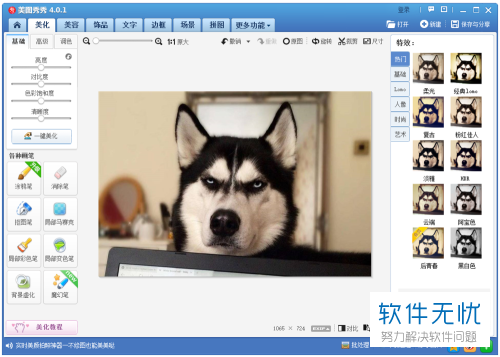
2. 图片打开之后,我们点击窗口上方的饰品选项。
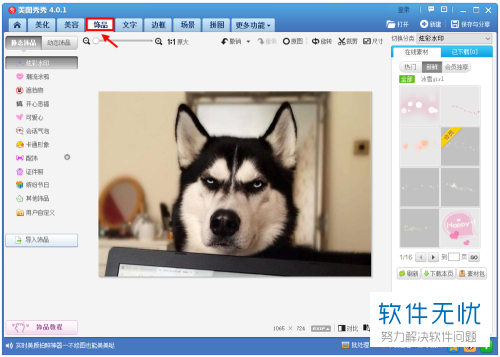
3然后我们可以看见在界面中弹出了一个导入作品资源的窗口,我们勾选用户自定义,然后点击导入按钮。

4. 接下来我们就会进入到打开窗口,我们在窗口中到想要叠加的图片点击打开。
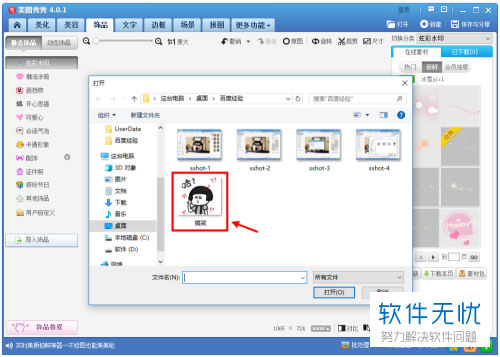
5. 接下来我们需要等待图片上传完成,然后就可以在右侧的素材栏中找到这张图片了。
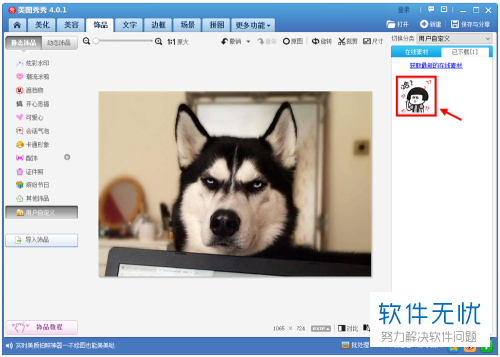
6. 接下来我们只需要直接使用鼠标拖动图片移动到我们的背景图片上就可以了。两张图片就叠加在了一起,除此之外我们还可以调节图片的透明度,大小和方向。

图片叠加完成之后,我们就可以点击右上角的保存与分享按钮了。
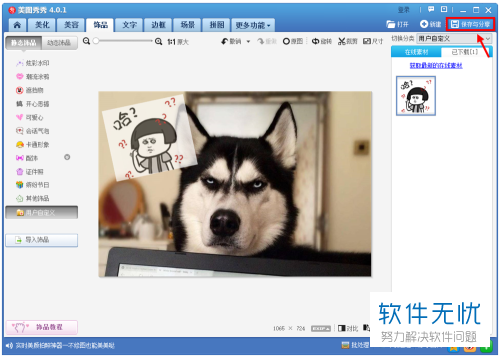
以上就是在电脑美图秀秀软件中叠加图片的方法。
分享:
相关推荐
- 【win10】 Win10下怎么把两张图片合并成一张? 09-17
- 【其他】 如何用美图秀秀制作果冻效果图呢? 07-20
- 【其他】 教你如何用美图秀秀制作逼真的玻璃水珠效果 07-05
- 【其他】 如何用美图秀秀做溶图?美图秀秀溶图图文教程 07-16
- 【其他】 教大家如何用美图秀秀做溶图 07-20
- 【其他】 如何用美图秀秀去掉图片中的文字呢? 03-19
- 【其他】 如何用美图秀秀进行抠图? 05-19
- 【手机软件】 美图秀秀怎么把一张图片放到另一张图片上 12-08
- 【其他】 用美图看看秀每日穿衣搭配 引领秋季潮流! 10-16
- 【其他】 美图化妆秀在线使用教程 02-01
本周热门
-
iphone序列号查询官方入口在哪里 2024/04/11
-
蚂蚁庄园今日答案 2024/04/18
-
小鸡宝宝考考你今天的答案是什么 2024/04/18
-
b站在线观看人数在哪里 2024/04/17
-
番茄小说网页版入口免费阅读 2024/04/11
-
微信表情是什么意思 2020/10/12
-
微信文件传输助手网页版网址 2024/03/01
-
输入手机号一键查询快递入口网址大全 2024/04/11
本月热门
-
iphone序列号查询官方入口在哪里 2024/04/11
-
小鸡宝宝考考你今天的答案是什么 2024/04/18
-
番茄小说网页版入口免费阅读 2024/04/11
-
b站在线观看人数在哪里 2024/04/17
-
蚂蚁庄园今日答案 2024/04/18
-
WIFI万能钥匙如何自动打开数据网络 2023/09/19
-
百度地图时光机在哪里 2021/01/03
-
192.168.1.1登录入口地址 2020/03/20
-
输入手机号一键查询快递入口网址大全 2024/04/11
-
抖音网页版登录入口 2024/04/17













